Asus BE24WQLB, BE239QLBH, BE249QLBH, BE24AQLBH, BE27AQLB User Guide [da]
...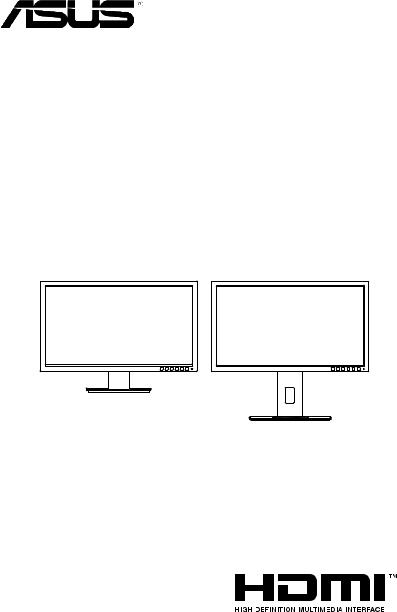
BE209/BE229/BE239/
BE249/BE24A/BE24W/
BE27A-seriens
LCD-skærm
Brugervejledning

Første udgave
Juni 2015
Copyright © 2015 ASUSTeK COMPUTER INC. Alle rettigheder forbeholdes.
Inden del af denne vejledning, herunder produkterne og softwaren, beskrevet heri, må genskabes, overføres, transskriberes, gemmes i et afhentningssystem eller oversættes til et andet sprog på nogen måde eller med nogen som helst midler, undtagen dokumentation, gemt af køberen for
sikkerhedskopieringsformål, uden udtrykkelig skriftlig tilladelse fra ASUSTeK COMPUTER INC. (“ASUS”).
Produktets garanti eller service forlænges ikke, hvis: (1) produktet blev repareret, modificeret eller ændret, medmindre en sådan reparation, modificering eller ændring er godkendt skriftligt afASUS, eller
(2) produktets serienummerer er ødelagt eller mangler.
ASUS LEVERER DENNE VEJLEDNING "SOM DEN ER", UDEN GARANTI AF NOGEN ART, HVERKEN UDTRYKKELIGT ELLER UNDERFORSTÅET, HERUNDER MEN IKKE BEGRÆNSET TIL, DE UNDERFORSTÅEDE GARANTIER ELLER BETINGELSER ELLER FORHOLD FOR SALGBARHED ELLER EGNETHED TIL ET BESTEMT FORMÅL. ASUS'S DIREKTØRER, LEDERE, MEDARBEJDERE ELLER AGENTER ER UNDER INGEN OMSTÆNDIGHEDER ANSVARLIGE FOR NOGEN INDIREKTE, SPECIELLE, TILFÆLDIGE ELLER EFTERFØLGENDE SKADER, (HERUNDER SKADER FRA TAB AF FORTJENESTE, FORRETNINGSTAB, TAB AF BRUG ELLER DATA, AFBRYDELSE AF VIRKSOMHED OG LIGNENDE), SELV OM ASUS ER BLEVET INFORMERET OM MULIGHEDEN FOR SÅDANNE SKADER, DER MÅTTE OPSTÅ FRA EVENTUELLE DEFEKTER ELLER FEJL I DENNE VEJLEDNING ELLER DETTE PRODUKT.
SPECIFIKATIONER OG INFORMATION I DENNE VEJLEDNING GIVES KUN TIL INFORMATIVE FORMÅL, OG ER UNDERLAGT ÆNDRINGER NÅR SOM HELST, UDEN VARSEL, OG MÅ IKKE FORSTÅS SOM ET ANSVAR, PÅTAGET AF ASUS. ASUS PÅTAGER SIG INTET ANSVAR ELLER ERSTATNINGSANSVAR FOR EVENTUELLE FEJL ELLER UNØJAGTIGHEDER, DER VÆRE FOREKOMME I DENNE VEJLEDNING, HERUNDER PRODUKTERNE OG SOFTWAREN, BESKREVET I VEJLEDNINGEN.
Produkter og firmanavne, der forekommer i denne vejledning, er muligvis eller muligvis ikke registrerede eller ophavsrettighedsbeskyttede varemærker, der tilhører deres respektive firmaer, og bruges kun til identifikationsformål eller af forklarende årsager og til ejerens egen fordel, uden nogen hensigt til at krænke ophavsrettigheder.
ii

Indhold
Indhold......................................................................................................... |
|
iii |
|
Bemærkninger............................................................................................. |
iv |
||
Oplysninger om sikkerhed........................................................................ |
vii |
||
Vedligeholdelse og rengøring.................................................................. |
viii |
||
Takeback Services...................................................................................... |
ix |
||
Kapitel 1: |
Introduktion til produkt |
|
|
1.1 |
Velkommen! ................................................................................. |
1-1 |
|
1.2 |
Pakkens indhold........................................................................... |
1-1 |
|
1.3 |
Introduktion til skærm.................................................................. |
1-2 |
|
|
1.3.1 |
Set forfra.......................................................................... |
1-2 |
|
1.3.2 |
Set bagfra........................................................................ |
1-4 |
|
1.3.3 |
QuickFit-funktion.............................................................. |
1-6 |
Kapitel 2: |
Opsætning |
|
|
2.1 |
Samling af skærmens arm/fod.................................................... |
2-1 |
|
2.2 |
Sådan aftages armen/foden (ved VESA vægmontering)........... |
2-1 |
|
2.3Fastgørelse/fjernelse af MiniPC Kit (BE209/BE229/BE239/BE249/BE24A/BE24W/BE27A fod, der kan
|
justeres i højden)............................................................................. |
2-3 |
|
2.4 |
Justering af skærmen.................................................................. |
2-4 |
|
2.5 |
Tilslutning af kablerne.................................................................. |
2-5 |
|
2.6 |
Tænd for skærmen....................................................................... |
2-6 |
|
Kapitel 3: |
Generelle instruktioner |
|
|
3.1 |
OSD (On-Screen Display)-menu ................................................. |
3-1 |
|
|
3.1.1 |
Konfiguration................................................................... |
3-1 |
|
3.1.2 |
Indledning til OSD-funktionen.......................................... |
3-2 |
3.2 |
Oversigt over specifikationer.................................................... |
3-10 |
|
3.3 |
Fejlfinding (ofte stillede spørgsmål)......................................... |
3-19 |
|
3.4 |
Understøttede driftstilstande..................................................... |
3-20 |
|
iii

Bemærkninger
Meddelelse fra USA's Føderale Kommunikationskommission (FCC)
Denne enhed opfylder Kapitel 15 i FCC-reglerne. Betjening er underlagt følgende to betingelser:
•Denne enhed må ikke udsende skadelig interferens, og
•Denne enhed skal acceptere modtaget interferens, inklusiv interferens, der kan forårsage uønsket drift.
Dette udstyr er testet og fundet at være i overensstemmelse med grænserne for klasse B digitale enheder, ifølge Kapitel 15 i FCC-reglerne. Disse grænser er designet til at give rimelig beskyttelse mod skadelig interferens i en installation i et boligområde. Dette udstyr frembringer, bruger og kan udstråle radiofrekvensenergi og, hvis det ikke er installeret ifølge producentens vejledninger, kan forårsage beskadigende forstyrrelser i radiokommunikationer. Der er dog ingen garanti for, at der ikke vil opstå forstyrrelser i en given installation. Hvis udstyret er årsag til forstyrrelser
i radio eller TV modtagelse - hvilket kan bestemmes ved at slå udstyret fra og til - opfordres brugeren til at prøve at afhjælpe forstyrrelsen vha. en eller flere af de efterfølgende metoder:
•Indstil eller flyt modtagerantennen.
•Øg afstanden mellem udstyr og modtager.
•Tilslut udstyret til en stikkontakt, der ikke er på det samme kredsløb som modtageren.
•Kontakt forhandleren eller en erfaren radio/tv-tekniker for hjælp.
Det kræves, at der bruges afskærmede kabler til tilslutning af skærmen til grafikkortet for at sikre overensstemmelse med FCC-regulativerne. Ændringer eller modifikationer af denne enhed, der ikke er udtrykkeligt godkendt af den part, der er juridisk ansvarligt for overensstemmelse, kan annullere brugerens tilladelse til at betjene udstyret.
ENERGY STAR-produkt
ENERGY STAR er et fælles program under U.S. Environmental Protection Agency (EPA) og U.S. Department of Energy, som hjælper os alle med at spare penge og passe på miljøet ved at bruge energieffektive produkter og praksis.
Alles ASUS-produkter med ENERGY STAR-logoet overholder ENERGY STAR standarden, hvor strømstyringsfunktionen som udgangspunkt er slået til. Skærm og computer går automatisk i dvale efter hhv. 10 og 30 minutters inaktivitet. Du kan vække computeren igen ved at klikke med musen eller trykke på en tast på tastaturet. Besøg http://www.energystar.gov/powermanagement for yderligere oplysninger om strømstyring samt hvilke fordele, denne funktion giver miljøet. Besøg også http://www.energystar.gov for yderligere oplysninger om det fælles ENERGY STAR-program.
iv

BEMÆRK: Energy Star understøttes IKKE på FreeDOSeller Linux-baserede operativsystemer.
Canadisk afdeling for internationale affærer
Dette digitale apparat overstiger ikke Klasse B begrænsningerne for radiostøjemission fra digitale apparater, som det er fremsat i bestemmelserne om radiointerferens i Canadisk afdeling for internationale affærer.
Dette digitale klasse B apparat er i overensstemmelse med Canadisk ICES-003.
This Class B digital apparatus meets all requirements of the Canadian Interference - Causing Equipment Regulations.
Cet appareil numérique de la classe B respecte toutes les exigences du Réglement sur le matériel brouiller du Canada. 


v

A third-party certification according to ISO 14024
Toward sustainable IT products
Say hello to a more sustainable product
IT products are associated with a wide range of sustainability risks throughout their life cycle. Human rights violations are common in the factories. Harmful substances are used both in products and their manufacture. Products can often have a short lifespan because of poor ergonomics, low quality and when they are not able to be repaired or upgraded.
This product is a better choice. It meets all the criteria in TCO Certified, the world’s most comprehensive sustainability certification for IT products. Thank you for making a responsible product choice, that help drive progress towards a more sustainable future!
Criteria in TCO Certified have a life-cycle perspective and balance environmental and social responsibility. Conformity is verified by independent and approved verifiers that specialize in IT products, social responsibility or other sustainability issues. Verification is done both before and after the certificate is issued, covering the entire validity period. The process also includes ensuring that corrective actions are implemented in all cases of factory non-conformities. And last but not least, to make sure that the certification and independent verification is accurate, both TCO Certified and the verifiers are reviewed regularly.
Want to know more?
Read information about TCO Certified, full criteria documents, news and updates at tcocertified.com. On the website you’ll also find our Product Finder, which presents a complete, searchable listing of certified products.
vi

Oplysninger om sikkerhed
•Inden opsætning af skærmen skal du omhyggeligt læse al dokumentationen, der fulgte med pakken.
•Du må aldrig udsætte skærmen for regn eller fugt for at undgå brand og fare for stød.
•Forsøg aldrig at åbne skærmens kabinet. Der er farlig højspænding inden i skærmen, der kan resultere i alvorlig personskade.
•Hvis strømforsyningen (adapteren) går i stykker må du ikke forsøge at reparere den selv. Kontakt en fagmand eller din forhandler.
•Inden brug af produktet skal du kontrollere, at alle kabler er tilsluttet korrekt og at elledningen ikke er beskadiget. Hvis du bemærker beskadigelse skal du straks kontakte forhandleren.
•Riller og åbninger bagpå og ovenpå kabinettet er beregnet til ventilation. Bloker ikke åbningerne. Placer aldrig produktet nær eller over en radiator eller anden varmekilde, medmindre der er tilstrækkeligt med ventilation.
•Skærmen må kun bruges med den type strømkilde, der er angivet på etiketten.
Hvis du ikke er sikker på, hvilken type strømforsyning du har i dit hjem, skal du rådføre dig med din forhandler eller det lokale strømselskab.
•Brug det korrekte stik, der er i overensstemmelse med de lokale regulativer.
•Overbelast ikke strømskinner eller forlængerledninger. Overbelastning kan medføre brand eller elektrisk stød.
•Undgå støv, fugtighed og ekstreme temperaturer.Anbring ikke skærmen i et område, hvor den kan blive våd.Anbring skærmen på en stabil flade.
•Frakobl enheden under tordenvejr eller hvis den ikke skal bruges i længere tid.
Det beskytter skærmen mod beskadigelse fra strømspændinger.
•Skub aldrig genstande og spild ikke væske i nogen af åbningerne i skærmens kabinet.
•For at sikre tilfredsstillende drift må du kun bruge skærmen med UL-mærkede computere, der har korrekt konfigurerede stik, mærket mellem 100-240 VAC.
•Hvis der opstår tekniske problemer med skærmen, skal du kontakte en fagmand eller din forhandler.
•Justering af lydstyrken og equalizeren til andet end midtpositionen kan øge øre/hovedtelefonens udgangsspænding og dermed lydtrykket.
Dette symbol, der forestiller en overstreget skraldespand, angiver, at produktet (elektrisk, elektronisk udstyr og knapcellebatterier der indeholder kviksølv) ikke må kasseres som husholdningsaffald. Kontroller de lokale regulativer for bortskaffelse af elektroniske produkter.
vii

Vedligeholdelse og rengøring
•Det er en god ide at frakoble kabler og elledning inden du løfter eller flytter skærmen. Brug korrekt løfteteknik når du flytter skærmen. Når du løfter eller bærer skærmen skal du holde skærmen i dens kanter. Løft ikke skærmen med standeren eller elledningen.
•Rengøring. Sluk for skærmen og frakobl elledningen. Rengør skærmens overflade med en fnugfri klud, der ikke ridser. Stædige pletter kan fjernes med en klud, fugtet med et mildt rengøringsmiddel.
•Undgå at bruge et rengøringsmiddel, der indeholder alkohol eller acetone.
Brug et rengøringsmiddel, der er beregnet til skærmen. Sprøjt aldrig rengøringsmiddel direkte på skærmen, da det kan dryppe ind i skærmen og forårsage elektrisk stød.
Følgende symptomer er normale for skærmen:
•Du lægger måske mærke til en ujævnhed i skærmens lysstyrke, afhængigt af det skrivebordsbillede, du bruger.
•Hvis det samme billede vises i flere timer er det muligt, at der opstår et efterbillede, der forbliver, efter du skifter billede. Det vil langsomt forsvinde fra skærmen. Du kan også slukke på tænd/sluk-knappen i nogle timer.
•Når skærmen bliver sort eller blinker, eller ikke fungerer længere, skal du kontakte forhandlere eller servicecentret for at få den repareret. Du må ikke selv forsøge at reparere skærmen!
Konventioner, anvendt i denne vejledning
ADVARSEL: Oplysninger om at forebygge skader på dig selv, når du forsøger at fuldføre en opgave.
FORHOLDSREGEL: Oplysninger om at forebygge beskadigelse af komponenter, når du forsøger at fuldføre en opgave.
VIGTIGT: Oplysninger, du SKAL følge for at fuldføre en opgave.
BEMÆRK: Tip og yderligere oplysninger, der kan hjælpe med at fuldføre en opgave.
viii

Hvor kan du finde yderligere oplysninger
Se følgende kilder for yderligere oplysninger, samt for opdateringer til produkt og software.
1.ASUS's websted
ASUS's websteder over hele verden har oplysninger om ASUS hardwareog softwareprodukter. Se http://www.asus.com.
2.Ekstra dokumentation
Din produktpakke indeholder muligvis ekstra dokumentation, der kan være tilføjet af forhandleren. Disse dokumenter er ikke en del af standard pakken.
Takeback Services
ASUS recycling and takeback programs come from our commitment to the highest standards for protecting our environment. We believe in providing solutions for our customers to be able to responsibly recycle our products, batteries and other components as well as the packaging materials.
Please go to http://csr.asus.com/english/Takeback.htm for detail recycling information in different region.
ix
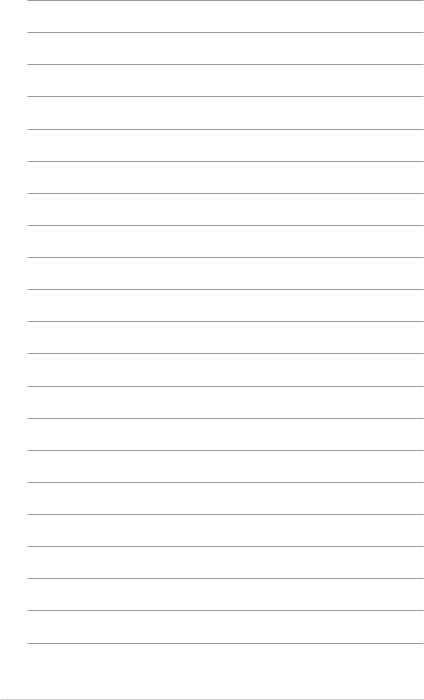
x

1.1Velkommen!
Mange tak for dit køb af ASUS® LCD-skærmen!
Den nyeste LCD-bredskærm fra ASUS har et bredere, lysere og mere krystalklart display, plus en lang række funktioner, der forbedrer din oplevelse.
Nu kan du nyde den enkle og fremragende visuelle oplevelse, som skærmen leverer!
1.2Pakkens indhold
Kontroller, om pakken har følgende indhold:
LCD-skærm
Skærmens fod
Hurtig start-guide
Garantikort
Elledning
DVI-kabel (for udvalgte modeller)
HDMI-kabel (for udvalgte modeller)
DisplayPort-kabel (for udvalgte modeller)
DisplayPort-kabel (Mini-DP til DP) (for udvalgte modeller)
VGA-kabel (for udvalgte modeller)
USB-kabel (for udvalgte modeller)
Lydkabel
MiniPC Kit (for udvalgte modeller)
Hvis nogen af ovennævnte emner er beskadigede eller mangler skal du straks kontakte din forhandler.
ASUS BE-seriens LCD-skærm |
1-1 |

1.3Introduktion til skærm
1.3.1 |
Set forfra |
|
|
BE229/BE239/BE249 simple base |
BE209/BE229/BE239/BE249/BE24A/ |
|
|
BE24W/BE27A height adjustment base |
7
6 |
5 |
4 |
3 |
2 |
1 |
1. Tænd/sluk-knap-/strømindikator
Tænd/sluk-knap-/strømindikator
•Tænder og slukker for skærmen.
•Strømindikatorens farvebetydning kan findes i tabellen nedenfor.
Status |
Beskrivelse |
Hvid |
Til |
Ravgul |
Standbytilstand |
Fra |
Fra |
2. Knappen Menu:
Knappen Menu:
•Tryk på denne knap for at vise OSD-menuen når OSD ikke er aktiveret.
•Åbner OSD-menuen.
•Slår Key Lock (Lås) til og fra med et langt tryk på 5 sekunder.
3. Knappen Luk:
Knappen Luk:
•Tryk på denne knap for at vise OSD-menuen når OSD ikke er aktiveret.
•Afslutter OSD-menuen.
4.

 QuickFit-knap:
QuickFit-knap:
•Tryk på denne knap for at vise OSD-menuen når OSD ikke er aktiveret.
1-2 |
Kapitel 1: Introduktion til produkt |

•Denne genvejstast aktiverer QuickFit-funktionen, der er designet til tilpasning.
•QuickFit-funktionen indeholder sider med almindelige gittermønstre, papirstørrelse og fotostørrelser (se 1.3.3 QuickFit-funktion).
5.
 Genvej
Genvej 
•Tryk på denne knap for at vise OSD-menuen når OSD ikke er aktiveret.
•Standard: Genvejstast for Brightness (Lysstyrke)
•Hvis du vil ændre genvejsfunktionen skal du gå til Shortcut (Genvej) > Shortcut 1 (Genvej 1)-menu.
6.

 Genvej
Genvej 
•Tryk på denne knap for at vise OSD-menuen når OSD ikke er aktiveret.
•Standard: Genvejstast for Blue Light Filter (Blåt lys-filter)
•Hvis du vil ændre genvejsfunktionen skal du gå til Shortcut (Genvej) > Shortcut 2 (Genvej 2)-menu.
7.Personsensor (kun BE239QLBR):
•Detekterer, om brugeren er tilstede foran skærmen. Skærmen skifter automatisk til standbytilstand når der ikke er detekteret nogen bevægelser foran skærmen i mere end 60 sekunder. Når brugeren kommer tilbage, skiftes der automatisk tilbage til normaltilstand når
brugerens tilstedeværelse detekteres. Standard indstillingen for Human
Sensor (Personsensor) er "Off" (Fra). Brugeren kan aktivere funktionen i
OSD-indstillinger.
ASUS BE-seriens LCD-skærm |
1-3 |
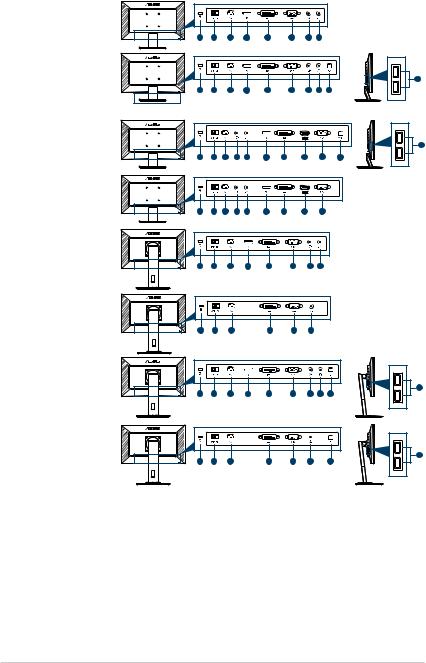
1.3.2Set bagfra
BE229Q/BE239Q/BE249Q |
|
|
|
|
|
|
|
|
|
|
1 |
2 |
|
3 |
4 |
5 |
6 |
7 |
8 |
|
|
BE229QB/BE239QB/ |
|
|
|
|
|
|
|
|
|
|
BE249QB |
|
|
|
|
|
|
|
|
|
|
|
|
|
|
|
|
|
|
|
|
10 |
1 |
2 |
|
3 |
4 |
5 |
6 |
7 |
8 |
9 |
|
BE229QBH |
|
|
|
|
|
|
|
|
|
|
|
|
|
|
|
|
|
|
|
|
10 |
1 |
2 |
3 |
7 |
8 |
4 |
5 |
11 |
6 |
|
9 |
BE229QH |
|
|
|
|
|
|
|
|
|
|
1 |
2 |
3 |
7 |
8 |
4 |
5 |
11 |
6 |
|
|
BE209QL/BE229QL/ |
|
|
|
|
|
|
|
|
|
|
BE239QL/BE249QL |
|
|
|
|
|
|
|
|
|
|
1 |
2 |
|
3 |
4 |
5 |
6 |
7 |
8 |
|
|
BE209TL |
|
|
|
|
|
|
|
|
|
|
1 |
2 |
|
3 |
|
5 |
6 |
7 |
|
|
|
BE209QLB/BE229QLB/ |
|
|
|
|
|
|
|
|
|
|
BE239QLB/BE239QLBR/ |
|
|
|
|
|
|
|
|
|
|
BE249QLB/BE24AQLB |
|
|
|
|
|
|
|
|
|
|
1 |
2 |
|
3 |
4 |
5 |
6 |
7 |
8 |
9 |
10 |
|
|
|||||||||
BE209TLB |
|
|
|
|
|
|
|
|
|
|
1 |
2 |
|
3 |
|
5 |
6 |
7 |
|
9 |
10 |
|
|
|
|
1-4 |
Kapitel 1: Introduktion til produkt |

BE24WQLB |
|
|
|
|
|
|
|
|
|
|
|
|
1 |
2 |
3 |
7 |
8 |
4 |
11 |
|
6 |
9 |
|
10 |
10 |
|
|
|
||||||||||
BE27AQLB |
|
|
|
|
|
|
|
|
|
|
|
|
1 |
2 |
3 |
|
5 |
11 |
4 |
12 |
7 |
8 |
9 |
10 |
10 |
|
|
|||||||||||
BE229QLBH/BE239QLBH/ |
|
|
|
|
|
|
|
|
|
|
|
|
BE249QLBH/BE24AQLBH |
|
|
|
|
|
|
|
|
|
|
|
|
1 |
2 |
3 |
7 |
8 |
4 |
5 |
11 |
6 |
|
9 |
10 |
|
|
|
|||||||||||
1.Hul til Kensington-lås.
2.Tænd/sluk-knap. Tryk på knappen for at tænde/slukke for strømmen.
3.AC-IN-port. Dette stik er til elledningen.
4.DisplayPort in. Dette stik er til tilslutning til en DisplayPort-kompatibel enhed.
5.DVI-port. Dette 24-bens stik til er pc'ens (Personal Computer) tilslutning til et DVI-D digitalt signal.
6.VGA-port. Denne 15-bens port er til PC VGA-forbindelsen.
7.Lydindgang-port. Denne port forbinder computerens lydkilde med det bundtede lydkabel.
8.Øretelefonstik. Dette stik er kun tilgængeligt når der er tilsluttet et HDMI/
DisplayPort-kabel.
9.USB upstream-port. Denne port er til tilslutning med et USB-upstream- kabel. Forbindelsen aktiverer USB-portene på skærmen.
10.USB downstream-porte. Disse porte er til tilslutning af USB-enheder, som f.eks. USB-tastatur/mus, USB-flashdrev osv.
11.HDMI-port. Dette stik er til tilslutning til en HDMI-kompatibel enhed.
12.Mini DisplayPort in. Dette stik er til tilslutning til en Mini DisplayPortkompatibel enhed.
ASUS BE-seriens LCD-skærm |
1-5 |
